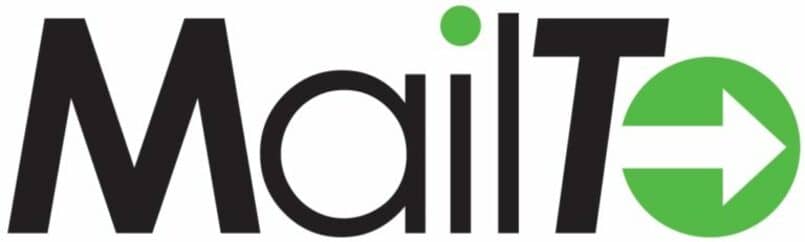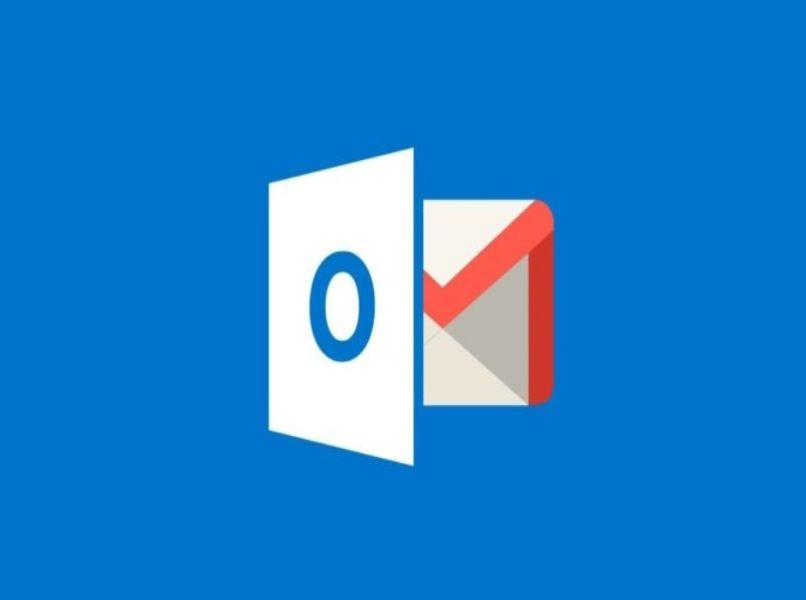¿Qué es y como funciona Mailto en GMAIL y cómo generar un enlace y enviarlo por correo?
Seguramente que en alguna ocasión has entrado a un sitio web, te has encontrado con algún enlace para contactar con el creador, y que al hacer click sobre este, tu navegador te redirecciona a una ventana de correo electrónico. ¿Cómo es esto posible? Pues esto sucede porque seguramente te has topado con un enlace Mailto. Automáticamente luego de esto, tienes que saber como funciona Mailto.
Mailto es un Identificador Uniforme de Recursos (URI) para direcciones de correo electrónico. Actualmente podemos ver como ciertos programas de mensajería como WhatsApp nos permiten crear link directo que lleven automáticamente a nuestro Chat personal, incluyendo incluso en ocasiones un mensaje predeterminado que la persona puede enviar en tan solo un click.
Esto es esencialmente lo que el protocolo mailto logra, al crear hipervínculos que iniciarán directamente el software de correo electrónico predeterminado en nuestro navegador, permitiendo agregar mensajes e incluso asuntos predeterminados, con el objeto de facilitar que aquellos usuarios de interés se contacten contigo al alcance de un click, ¿Cómo Puedo Saber el Funcionamiento de Mailto?
Probablemente sabes cómo usar el comando mailto para enlazar rápidamente a una dirección de correo electrónico, pero la sintaxis de mailto realmente permite mucho más puedes dirigir el mismo mensaje a múltiples direcciones.
Rellenar los campos cc, bcc o asunto, e incluso escribir texto dentro del cuerpo del correo electrónico. Recuerda usar %20 para el carácter de espacio y %0 para agregar un salto de línea en el texto del cuerpo. También puede probar cualquier comando Mailto escribiendo directamente el comando en la barra de direcciones de su navegador.
¿Cómo funciona Mailto?
El enlace Mailto es un tipo de enlace HTML que activa el cliente de correo predeterminado en el equipo para enviar un correo electrónico. El navegador web requiere un software cliente de correo electrónico predeterminado instalado en su ordenador para activar el cliente de correo electrónico y poder generar y enviar el enlace Mailto.
Si tiene Microsoft Outlook, por ejemplo, sincronizado a Gmail, al pulsar un enlace mailto se abrirá una nueva ventana de correo. Mediante el cual si lo deseamos, podemos enviar varios links en un mismo enlace.
¿Cómo Crear un Enlace Mailto en HTML?
- El enlace mailto se escribe como un enlace regular con parámetros adicionales dentro
del atributo href:
" <a href="mailto:[email protected]">Link text </a> "
- Tan solo debemos intercambiar los espacios de “[email protected]” con la dirección
de correo electrónico hacia donde estará dirigido el mensaje. Ejemplo Mailto:
" <a href="mailto:[email protected]">Send mail </a> "
Enviar por correo
- Al presionar el enlace anterior se abrirá una nueva ventana de correo
- Para enviar por correo a la dirección de correo electrónico con el asunto incluido:
" <a href="mailto:[email protected]?subject=The"%20subject%20of%20the%20mail">Send mail with subject</a> "
- El %20 representa el carácter de espacio, recuerde utilizarlo para separar las palabras propiamente que irán luego de “subject=” (el asunto).
Enviar correo con asunto
- Al presionar el enlace anterior se abrirá una nueva ventana de correo
- Para enviar por correo a la dirección de correo electrónico con cc, bcc, asunto y
cuerpo:
<a href="mailto:[email protected][email protected]&[email protected]
&amp;subject=The%20subject%20of%20the%20email
&amp;body=The%20body%20of%20the%20email">
Send mail with cc, bcc, subject and body</a>/
![]()
¿Cómo dominar la sintaxis de Mailto?
Supongamos que mantienes el sitio web oficial de Mira Como Hacerlo y necesita crear vínculos de correo electrónico que faciliten a los visitantes la comunicación con el Administrador por correo electrónico.
- Para enviar un Email a un destino específico, simplemente guíate por el ejemplo que se colocará a continuación (destinatario simple)
"<a href="mailto:[email protected]"> "
- Enviar un correo a dos destinos específicos (hay que separar a los diferentes destinatarios con una
coma)
<a href="mailto:[email protected],sujeto2@miracomohacerlo">
- Enviar un correo electrónico a un destino, se coloca el destino dos en la lista CC: y el destino tres en la lista BCC:
"<a href="mailto:[email protected][email protected]&[email protected] "
- Enviar un correo electrónico a Sujeto Uno con el asunto “Felicitaciones Sujeto Uno”
"<a href="mailto:[email protected]?subject=Congrats%20Sujeto1"> "
- Enviar un correo electrónico a Sujeto Uno con el asunto “Felicitaciones Sujeto Uno” y algún texto en el cuerpo del mensaje de correo electrónico.
"<a href="mailto:[email protected]?subject=Congrats%20Sujeto1&body=Enjoy%20your%20stay%0ARegards%20"> "
- Puedes usar cualquier permutación y combinación mientras escribes un hipervínculo
de mailto, pero asegúrate de que solo hay un carácter <"?> - Es posible añadir tantos de estos como quieras y apilarlos uno encima del otro.
- Recuerda que después de la dirección de correo electrónico usarás un signo de
interrogación para prefijar la primera variable "&" para cada variable consecutiva.
Recuerda que es tan fácil como fijarte en los enlaces predeterminados y reemplazar los espacios correspondientes con la información que necesitas que lleve el correo, así que tienes que ser muy cuidadoso y prestar mucha atención.